Logic Pro 使用手册
- 欢迎使用
- 触控栏快捷键
-
-
- 乐器介绍
- 词汇表
- 版权

Logic Pro 中的 Alchemy 调制架控制
调制组件仅在高级视图中显示。点按“高级”按钮以切换到高级视图。
正常来说,点按某个旋钮时会发生两种情况。第一,与该旋钮相关联的调制架会显示。第二,若调制器已分配给刚显示的调制架的第一个插槽,则相应的控制面板会在右侧显示。有些调制器不提供控制面板。
但是,对于这两种情况,Alchemy 都会阻止发生这样的结果。如果点按的旋钮在某个调制器控制面板上,例如低频振荡器“速率”或 AHDSR“起音”旋钮,Alchemy 会假定您想要调整当前目标的调制,而非切换到新目标。同样,如果点按了调制架的调制“深度”旋钮,Alchemy 会假定您想要调整深度,因而当前的调制架视图会保留。
在这些情况下,您仍可以查看和编辑调制分配。如果旋钮位于调制器控制面板上或调制架中,请按住 Control 键点按它,从而打开包含多个命令的快捷键菜单。选取“显示调制”以显示与控制相关的调制架。
【注】有些参数不能调制。“演奏”部分的旋钮并非调制目标,因为它们是为用作调制源而设计的。如果某个参数是使用菜单命令而非旋钮设定,那么它也不能调制,例如“循环”模式或“滤波器”类型。
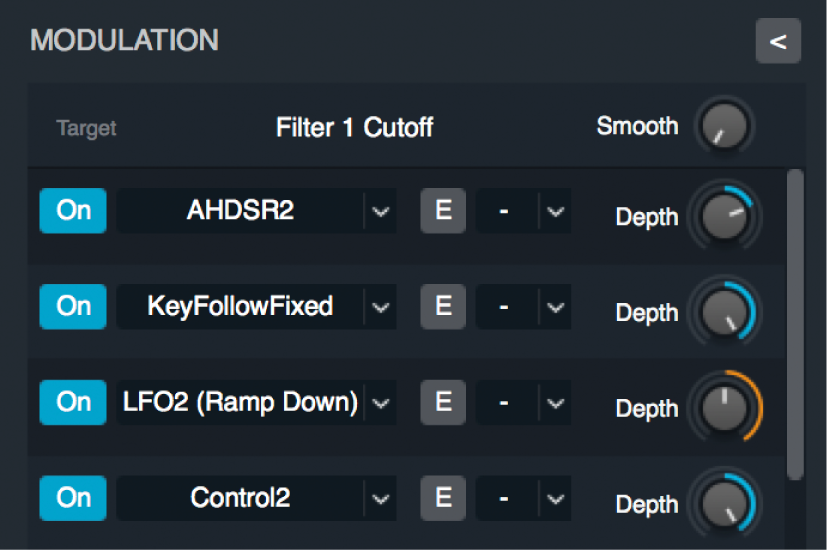
调制架参数
向后按钮:显示前一个已选中且“深度”值已改变的调制目标。在您按住 Control 键点按调制“深度”旋钮并从快捷键菜单中选择了“显示调制”后,“向后”按钮就会显示。
“调制目标”弹出式菜单:显示所选调制目标,允许您选择任何活跃的调制目标。多达十个调制插槽显示在“目标”弹出式菜单下方。调制架中的每个插槽都有相同的控制。
“开/关”按钮:打开或关闭调制源。“关”会旁通调制分配,但不会将它从插槽中移除。
“调制”弹出式菜单:选取调制源。选取“无”以移除源。调制器根据子菜单分组。选取“新建”(调制器)以创建所选类型的附加调制源。很多调制器类型允许创建多达 16 个离散的调制源。这些调制源均可拥有独立的参数设置,而且可以调制不同的目标。
当分配源时,已选定插槽下会出现新的插槽。每个目标可有多达十个调制插槽。
“编辑”(E) 按钮:在调制部分右半边打开所选定调制器的控制面板。
【注】并非所有调制器类型都有控制面板。有些仅在“调制”弹出式菜单中可用。
“ModMap”弹出式菜单:分配、创建或删除 ModMap。ModMap 用于处理其他调制器的输出。请参阅 Logic Pro 中的 Alchemy ModMap。
深度旋钮:设定调制强度,范围是 -100% 到 100%。连按以将“深度”还原为零。
平滑旋钮:使目标在低于零的值下以更渐进的方式响应调制。如果发现快速滤波器或振幅调制导致不想要的声音效果,有一种解决方案就是添加少量的平滑。较大的值还能产生有趣的效果。
【注】“平滑”参数不可用作调制目标。
滚动条:垂直拖移以查看当前不可见的调制架路由(插槽)。仅当所分配的插槽数量超过调制架显示区域时,滚动条才会显示。
“显示目标”按钮:显示当前已查看的调制器目标。请参阅上面的“调制目标弹出式菜单”条目。
在调制架中选择、创建或更改调制器
在 Logic Pro的 Alchemy 中,点按调制架中某个插槽,然后从弹出式菜单中选取一个项目。
在调制架中撤销调制分配
在 Logic Pro的 Alchemy 中,从调制架弹出式菜单中选取“无”。
调制器对当前已选定的目标没有影响,但是仍可分配给其他参数。
【注】视情况而定,您可能倾向于使用“开/关”按钮来使调制插槽暂时旁通路由。这会保留调制源的所有参数设置。
将调制分配从调制架中删除
在 Logic Pro的 Alchemy 中,点按调制架中某个插槽,然后从弹出式菜单中选取“参数组”>“删除参数名称”。
例如,若要删除低频振荡器 2,则从弹出式菜单中选取“低频振荡器”>“删除低频振荡器 2”。
为调制器寻找目标
调制架会显示所有分配给某个特定目标的调制器(源)。调制部分右上方的“显示目标”按钮会快速显示某个特定调制源的所有目标。
在 Logic Pro的 Alchemy 中,点按“显示目标”按钮来打开弹出式菜单,其中显示所有调制器以及为这些调制器分配的所有目标。
若您通过点按“文件”按钮,然后从弹出式菜单中选取“初始化预置”来初始化 Alchemy,则可以浏览“目标”菜单,从而查看:
AHDSR 1 调制“主音量”。
“力度”(一种音符属性)调制“主音量”。
未分配其他调制。